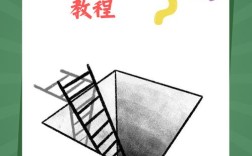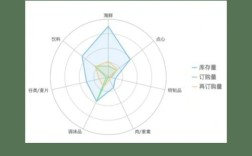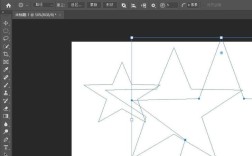在数字设计、网页开发或图像处理中,创建一层渐变效果是常见的需求,渐变能够为界面或图像增添视觉层次感、动态美感和专业感,要实现一层渐变,需要理解渐变的类型、适用场景、具体实现方法以及不同工具中的操作步骤,以下将从渐变的基础概念、常见类型、实现步骤(涵盖多种工具)、注意事项及优化技巧等方面进行详细阐述。

渐变的核心思想是两种或多种颜色之间平滑、渐进的过渡,这种过渡可以基于方向、位置、颜色 stops(色标)等参数进行控制,从实现维度看,渐变主要分为线性渐变(Linear Gradient)、径向渐变(Radial Gradient)、锥形渐变(Conic Gradient)和角度渐变(Angle Gradient,部分工具中与线性渐变合并控制),每种渐变有不同的应用逻辑:线性渐变沿直线方向过渡,适合背景、按钮等规则区域;径向渐变从中心点向外辐射过渡,常用于高光、聚光灯效果;锥形渐变则围绕中心点以扇形角度过渡,多用于创意设计或数据可视化。
渐变前的准备工作:明确需求与素材
在创建渐变前,需先明确三个核心问题:渐变的应用场景(是网页背景、按钮样式,还是图像叠加?)、颜色的选择(品牌色、情绪色,还是对比色?)、过渡的方向或形状(水平、垂直、对角线,还是圆形?),若为科技类网站设计导航栏背景,可能选择深蓝到浅蓝的线性渐变(水平方向),以营造专业感;若为化妆品海报设计高光效果,可能选择白色透明到透明的径向渐变,突出产品质感。
需确认使用的工具类型,不同工具(如 CSS、Photoshop、Figma、Canvas API)的实现语法和操作逻辑差异较大,但核心原理相通,以下将以网页开发(CSS)、图像处理(Photoshop)、UI 设计(Figma)和前端 Canvas 绘制为例,拆解具体步骤。
不同工具中创建渐变的详细步骤
(一)网页开发:使用 CSS 创建渐变
CSS 是网页渐变实现的核心方式,通过 background 或 background-image 属性定义,支持线性、径向、锥形渐变(需浏览器兼容)。

线性渐变(linear-gradient)
语法:background: linear-gradient(方向, 颜色1 起始位置, 颜色2 起始位置, ...);
- 方向:可用角度(如
45deg表示从左下到右上的对角线方向)、关键词(如to right水平向右、to bottom right对角线右下)或坐标(如0% 0%表示左上角)。 - 颜色 stops:通过“颜色+位置”控制过渡节点,位置可用百分比(
0%~100%)或具体像素值(如10px),未指定位置时默认均匀分布。
示例:创建一个从左到右、红色(0%)过渡到黄色(50%)再到蓝色(100%)的渐变背景:
.gradient-bg {
width: 100%;
height: 300px;
background: linear-gradient(to right, red 0%, yellow 50%, blue 100%);
}
径向渐变(radial-gradient)
语法:background: radial-gradient(形状 大小 at 位置, 颜色1 起始位置, ...);
- 形状:
circle(圆形)或ellipse(椭圆,默认)。 - 大小:
closest-side(最近边)、farthest-corner(最远角)等关键词,或具体尺寸(如100px 50px)。 - 位置:
center(默认)、top left(左上角)等,或坐标(20% 30%)。
示例:创建一个从中心点向外、白色(0%)过渡到透明(100%)的径向渐变,模拟聚光灯效果:

.light-effect {
width: 200px;
height: 200px;
background: radial-gradient(circle at center, white 0%, transparent 70%);
}
锥形渐变(conic-gradient,需现代浏览器支持)
语法:background: conic-gradient(起始角度 颜色1 起始位置, 颜色2 起始位置, ...);
以圆锥形围绕中心点旋转过渡,常用于饼图、色轮等场景。
示例:创建一个从 0deg 开始、红、黄、绿、蓝四色均分的锥形渐变:
.color-wheel {
width: 150px;
height: 150px;
background: conic-gradient(red 0deg 90deg, yellow 90deg 180deg, green 180deg 270deg, blue 270deg 360deg);
}
(二)图像处理:使用 Photoshop 创建渐变
Photoshop 中渐变工具(Gradient Tool)用于在图层或选区内创建渐变填充,支持多种渐变类型和自定义颜色。
步骤:
- 新建或打开图像:确保目标图层未被锁定(背景图层需双击解锁为普通图层)。
- 选择渐变工具:在左侧工具栏长按“油漆桶工具”,选择“渐变工具”(快捷键 G)。
- 设置渐变参数:顶部选项栏中,点击渐变预览条(默认黑白线性渐变),打开“渐变编辑器”:
- 渐变类型:选择“实色”(纯色过渡)或“杂色”(随机颜色过渡)。
- 色标:在下方渐变条下方点击添加色标(默认两个),双击色标可设置颜色(如点击色标后选择“颜色”),拖动色标调整过渡位置;上方“不透明度色标”可控制颜色透明度过渡。
- 预设:可选择系统预设渐变(如“前景到背景”“彩虹”)。
- 应用渐变:在图像或选区内,按住鼠标左键拖动确定渐变方向(拖动起点和终点决定渐变长度和角度),松开鼠标即可应用。
示例:为图像添加一个从左上角(白色)到右下角(透明)的线性渐变蒙版,实现淡出效果:
- 新建图层,填充黑色,点击图层面板下方的“添加图层蒙版”按钮。
- 选择渐变工具,设置渐变类型为“前景到透明”(前景色设为白色),在蒙版中从左上向右下拖动,蒙版中白色区域会显示原图,黑色区域隐藏,过渡区域实现淡出。
(三)UI 设计:使用 Figma 创建渐变
Figma 作为主流 UI 设计工具,支持在形状、文本、组件等元素上直接添加渐变填充,且可实时调整参数。
步骤:
- 创建元素:使用矩形、圆形等工具绘制目标形状(或选中已有元素)。
- 打开填充设置:在右侧“设计”面板中,点击“填充”颜色块(默认为纯色),展开填充类型选择。
- 选择渐变类型:点击“渐变”选项,可选择线性、径向、锥形渐变(Figma 支持 3 种类型)。
- 调整渐变参数:
- 方向/角度:线性渐变可通过拖动渐变条上的方向箭头调整角度,或输入具体角度值;径向渐变可拖动中心点位置和缩放控制点。
- 色标:渐变条下方显示色标,点击添加或删除色标,双击色标可设置颜色和不透明度,拖动色标调整过渡位置。
- 渐变滑块:可通过顶部滑块精确调整渐变角度、中心点位置等参数。
- 应用到元素:参数调整后,元素会实时显示渐变效果,可导出为图片或直接用于设计稿。
示例:为按钮设计一个从品牌蓝(#1E40AF)到浅蓝(#60A5FA)的线性渐变,并添加 1px 的深蓝描边:
- 选中按钮矩形,在填充面板选择“线性渐变”,添加两个色标,分别设置为
#1E40AF(0% 位置)和#60A5FA(100% 位置),调整角度为 90deg(垂直向上)。 - 在“描边”面板设置颜色为
#1E3A8A,宽度为 1px。
(四)前端 Canvas 绘制:使用 Canvas API 创建渐变
Canvas 是 HTML5 中用于图形绘制的 API,通过 createLinearGradient、createRadialGradient 等方法创建渐变对象,再填充到路径中。
步骤:
- 获取 Canvas 上下文:
const ctx = canvas.getContext('2d'); - 创建渐变对象:
- 线性渐变:
const gradient = ctx.createLinearGradient(x0, y0, x1, y1);(x0,y0 为起点,x1,y1 为终点)。 - 径向渐变:
const gradient = ctx.createRadialGradient(x0, y0, r0, x1, y1, r1);(x0,y0,r0 为内圆坐标和半径,x1,y1,r1 为外圆坐标和半径)。
- 线性渐变:
- 添加颜色 stops:
gradient.addColorStop(0, 'red');(0 为起始位置,'red' 为颜色)。 - 填充渐变:
ctx.fillStyle = gradient;,然后绘制路径(如ctx.fillRect(0, 0, 200, 200);)。
示例:在 Canvas 上绘制一个从左到右的线性渐变矩形:
const canvas = document.getElementById('myCanvas');
const ctx = canvas.getContext('2d');
// 创建线性渐变(从左上角(0,0)到右下角(200,200))
const gradient = ctx.createLinearGradient(0, 0, 200, 200);
gradient.addColorStop(0, '#FF0000'); // 红色
gradient.addColorStop(1, '#0000FF'); // 蓝色
// 填充渐变
ctx.fillStyle = gradient;
ctx.fillRect(0, 0, 200, 200);
渐变效果的优化与注意事项
- 颜色搭配:避免使用过于刺眼或对比度过高的颜色组合(如纯红+纯绿),可通过色轮工具选择邻近色(如蓝+绿)或互补色(如红+绿,降低饱和度)来协调过渡。
- 性能优化:在网页开发中,避免在频繁重绘的元素(如动画元素)上使用复杂渐变(如多色 stops、锥形渐变),可能影响渲染性能;优先使用 CSS 渐变而非图片渐变,减少 HTTP 请求。
- 浏览器兼容性:锥形渐变(
conic-gradient)和部分径向渐变参数(如at语法)在旧版浏览器(如 IE)中不支持,需添加前缀(如-webkit-)或使用 polyfill。 - 可访问性:渐变背景上的文字需确保对比度达标(使用 WebAIM 对比度检查器测试),避免因颜色过渡导致文字难以阅读。
- 图层顺序:在 Photoshop 或 Figma 中,渐变图层需位于目标内容图层上方,并正确设置图层混合模式(如“正片叠底”“滤色”)以实现叠加效果。
相关问答 FAQs
问题 1:如何让渐变过渡更自然,避免生硬的颜色分割?
解答:生硬的颜色分割通常由颜色 stops 间距过大或颜色选择不当导致,可通过以下方法优化:① 增加颜色 stops 数量,在两个主色之间插入过渡色(如红色到黄色之间插入橙色);② 调整颜色 stops 的位置,让过渡区域更平滑(如红色 0%、橙色 40%、黄色 100%);③ 使用工具的“平滑”功能(如 Photoshop 渐变编辑器中的“平滑”选项);④ 选择同色系颜色(如不同深浅的蓝色),降低对比度,在 CSS 中可使用 background-image: linear-gradient(to right, red, yellow, blue);(不指定具体位置,让浏览器自动计算过渡),但精确控制时仍需手动调整 stops。
问题 2:网页中渐变背景在不同分辨率下显示异常(如拉伸、模糊),如何解决?
解答:渐变背景异常多与尺寸设置不当有关,解决方法:① 使用 background-size 控制渐变尺寸,如 background-size: 100% 100%; 确保渐变覆盖整个元素;② 对于线性渐变,避免依赖固定像素值定义方向,改用角度(如 45deg)或关键词(如 to bottom right),使其自适应容器大小;③ 在高清屏(Retina 屏)上,可通过媒体查询调整渐变参数(如增加角度精度),或使用矢量渐变(CSS 渐变本身为矢量,无需额外处理);④ 若渐变作为背景图导入,需确保图片分辨率足够(如 2x 倍图),并设置 background-size: cover 或 contain,一个自适应全屏渐变背景的 CSS 可写为:
body {
margin: 0;
height: 100vh;
background: linear-gradient(135deg, #667eea 0%, #764ba2 100%);
background-size: 100% 100%;
}